3 วิธีง่ายๆ ในการปรับแต่งช่องชำระเงินของคุณบน WooCommerce
เผยแพร่แล้ว: 2023-01-13คุณสงสัยว่าจะลบช่องชำระเงินของ WooCommerce ได้อย่างไร? ขั้นตอนการชำระเงินของคุณควรง่าย รวดเร็ว และปลอดภัย คุณควรตัดสินใจว่าจะให้ช่องใดแสดงในหน้าชำระเงิน ทั้งนี้ขึ้นอยู่กับลักษณะธุรกิจของคุณ
การวิจัยล่าสุดแสดงให้เห็นว่า:
ลูกค้าเกือบ 71% ละทิ้งรถเข็นอีคอมเมิร์ซเพียงเพราะพบว่าหน้าชำระเงินซับซ้อน
นอกจากนี้ คุณยังอาจสูญเสียผู้มีโอกาสเป็นลูกค้าจำนวนมากหากหน้าชำระเงินของคุณไม่ได้รับการปรับให้เหมาะสม
การชำระเงินเริ่มต้นของ WooCommerce มาพร้อมกับฟิลด์จำนวนหนึ่งซึ่งครอบคลุมธุรกิจเฉพาะทุกประเภท แต่ทุกธุรกิจมีฐานผู้ใช้และระบบปฏิบัติการที่แตกต่างกัน หากคุณต้องการเพิ่มยอดขายและรายได้ คุณควรปรับแต่งเพจตามข้อมูลประชากรผู้ใช้ของคุณ
ในบล็อกนี้ เราจะแสดงเทคนิคง่ายๆ 3 ข้อในการลบช่องชำระเงินที่ไม่ต้องการออกจากหน้าชำระเงิน WooCommerce ของคุณ
มาเริ่มกันที่คำถามพื้นฐาน-
เหตุใดจึงลบฟิลด์ที่ไม่จำเป็นออกจากหน้าชำระเงิน WooCommerce ของคุณ
คำตอบง่ายๆ คือการเปลี่ยนผู้เข้าชมขาจรให้เป็นลูกค้าที่ภักดีมากขึ้นโดยลดการละทิ้งรถเข็น
ร้านค้าออนไลน์ของคุณได้รับการปรับให้เหมาะสมและได้รับการเข้าชมอย่างสม่ำเสมอ แต่รายได้ของคุณยังไม่เป็นไปตามเป้าหมาย ดังนั้นช่องว่างอยู่ที่ไหน
อาจมีสาเหตุหลายประการที่ผู้คนออกจากไซต์ของคุณโดยไม่ซื้อ สาเหตุหนึ่งที่เป็นไปได้คือช่องชำระเงินยาวและไม่เป็นระเบียบ
ช่องชำระเงินของ WooCommerce ทุกช่องไม่เหมาะสำหรับธุรกิจทุกประเภท WooCommerce ให้รูปแบบมาตรฐานเพื่อเติมเต็มร้านค้าออนไลน์ของคุณ แต่เป็นหน้าที่ของคุณที่จะต้องพิจารณาข้อมูลประชากรผู้ใช้ทั้งหมดของคุณใหม่และอัปเดตหน้าตามนั้น
มาอธิบายสถานการณ์พร้อมตัวอย่างกัน
สมมติว่าคุณไปที่ร้านเสื้อผ้าแฟชั่นออนไลน์และเลือกแจ็คเก็ตหนังอินเทรนด์สำหรับทัวร์ยุโรปครั้งต่อไปของคุณ คุณพบว่าราคาและคุณสมบัติอื่นๆ ตรงกับความต้องการของคุณ คุณเพิ่มลงในรถเข็นและดำเนินการชำระเงิน
เมื่อชำระเงิน คุณจะได้รับแบบฟอร์มสำหรับกรอกเพื่อดำเนินการซื้อให้เสร็จสิ้น แต่ช่องชำระเงินหลายช่องดูเหมือนจะไม่เกี่ยวข้องกับผลิตภัณฑ์ที่คุณต้องการซื้อ
คุณจะทำอย่างไรต่อไป?
โอกาส 90% ที่คุณจะออกจากเว็บไซต์และเปลี่ยนไปใช้เว็บไซต์อื่นที่ให้ประสบการณ์การใช้งานที่ดีกว่าแก่คุณ
นี่คือเหตุผลที่การแก้ไขหน้าชำระเงิน WooCommerce ของคุณ & ลบฟิลด์ที่ไม่จำเป็นทั้งหมดที่ขัดขวางประสบการณ์ของคุณจึงเป็นสิ่งสำคัญอย่างยิ่ง
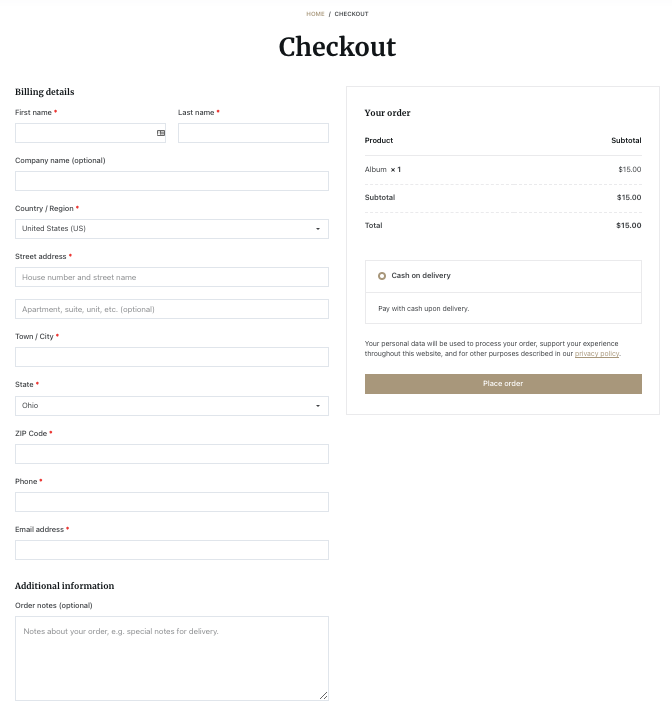
ที่นี่ คุณสามารถดูรูปแบบการชำระเงินเริ่มต้นของ WooCommerce แบบฟอร์มนี้ออกแบบมาสำหรับธุรกิจทุกประเภท คุณต้องปรับให้เหมาะสมตามความต้องการของคุณ
ชื่อช่องชำระเงินเริ่มต้นของ WooCommerce
WooCommerce นำเสนอฟิลด์ที่จำเป็นทั้งหมดสำหรับหน้าชำระเงินของร้านค้าของคุณ ตามค่าเริ่มต้น จะถามผู้ซื้อสำหรับ:
- รายละเอียดการเรียกเก็บเงิน
- ชื่อจริง
- นามสกุล
- ชื่อ บริษัท
- ประเทศ
- ที่อยู่
- เมือง/เมือง
- เขต
- รหัสไปรษณีย์/ZIP
- โทรศัพท์
- ที่อยู่อีเมล
- บันทึกการสั่งซื้อ
แต่ทุกธุรกิจอาจไม่ต้องการฟิลด์ทั้งหมดในหน้าชำระเงิน ยิ่งไปกว่านั้น กระบวนการเช็คเอาต์ที่ใช้เวลานานอาจสร้างความรำคาญและน่าเบื่อหน่าย ดังนั้น คุณควรเพิ่มประสิทธิภาพหน้าชำระเงินด้วยฟิลด์บังคับเท่านั้น
มาแสดงคำแนะนำทีละขั้นตอนเกี่ยวกับวิธีลบ WooCommerce checkout Fields-
วิธีลบช่องชำระเงิน WooCommerce: 3 วิธีง่ายๆ
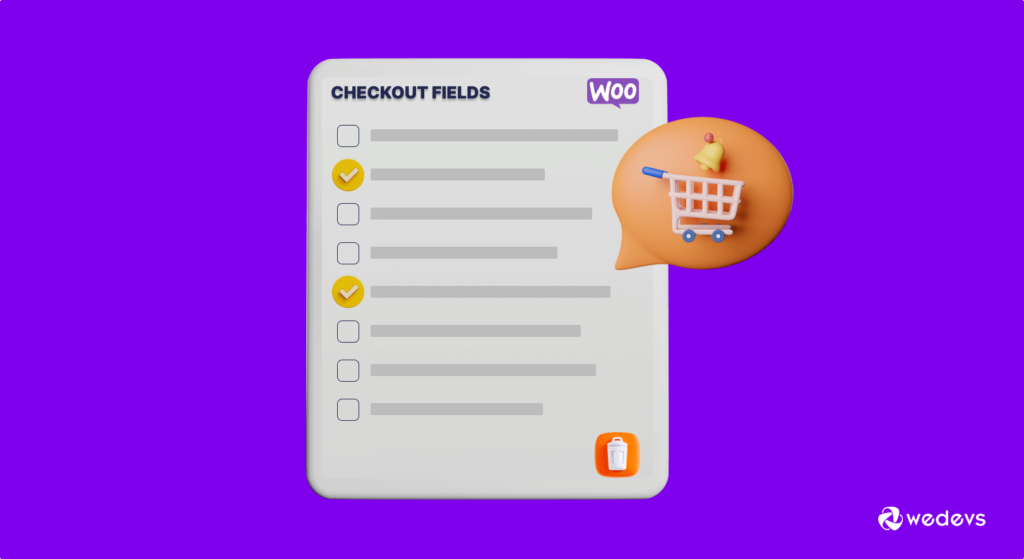
ที่นี่ เราจะแบ่งปัน 3 วิธีที่แตกต่างกันในการปรับแต่งหน้าชำระเงิน WooCommerce ของคุณ-
- ใช้ตัวปรับแต่ง WooCommerce
- การแทรกโค้ดแบบกำหนดเองในสคริปต์ PHP
- การใช้ปลั๊กอิน WordPress ของบุคคลที่สาม
วิธีที่ 1: การใช้ WooCommerce Customizer
ขั้นแรก ลงชื่อเข้าใช้แดชบอร์ด WordPress ของคุณโดยใช้ข้อมูลส่วนตัว จากนั้นไปที่ WooCommerce Customizer ผ่าน ลักษณะที่ปรากฏ → ปรับแต่ง → WooCommerce → ทั่วไป → ชำระเงิน
ในแผงด้านซ้าย คุณจะพบตัวเลือกในการลบฟิลด์สามฟิลด์ออกจากหน้าชำระเงิน ได้แก่- ฟิลด์ชื่อบริษัท ฟิลด์บรรทัดที่อยู่ 2 และฟิลด์โทรศัพท์ เลือก “ซ่อน” จากเมนูแบบเลื่อนลงสำหรับฟิลด์ที่คุณไม่ต้องการแสดง
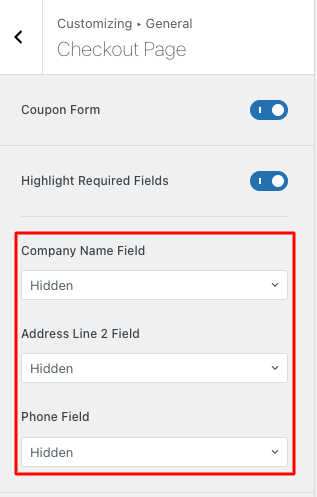
เมื่อคุณทำเสร็จแล้ว ให้คลิกปุ่ม เผยแพร่ มันจะลบฟิลด์ออกจากหน้าชำระเงิน คุณได้ตั้งค่าสถานะเป็น "ซ่อน"
อย่างไรก็ตาม คุณอาจต้องซ่อนช่องอื่นๆ จากหน้าชำระเงินด้วย ตามค่าเริ่มต้น WooCommerce ไม่อนุญาตให้คุณทำเช่นนี้ ตรวจสอบวิธีการด้านล่างเพื่อลบช่องชำระเงินอื่นๆ ออกจากหน้าชำระเงินของคุณ
วิธีที่ 2: การใช้รหัสที่กำหนดเอง
หมายเหตุสำคัญ: แทนที่จะแก้ไขไฟล์ของธีมหลัก เราขอแนะนำให้คุณสร้างธีมย่อย หากคุณแก้ไขธีมลูก การปรับแต่งของคุณจะไม่ถูกแทนที่เมื่ออัปเกรดธีมหลัก หรือคุณสามารถสำรองข้อมูลทั้งเว็บไซต์ของคุณ ดังนั้นคุณสามารถกู้คืนทุกอย่างได้หากมีปัญหาเกิดขึ้น
เนื่องจากโค้ดใหม่อาจทำให้เกิดความขัดแย้งกับส่วนขยายและปลั๊กอินอื่นๆ คุณจึงสามารถลองใช้ก่อนได้ที่ไซต์ทดลอง
ในส่วนนี้ เราจะแสดงวิธีลบฟิลด์ออกจาก WooCommerce Checkout ด้วยการใส่โค้ด ในการทำเช่นนั้น เราจะใช้ hook woocommerce_checkout_fields ที่นี่ เราจะเรียกว่า wedevs__remove_checkout_fields:
add_filter('woocommerce_checkout_fields','wedevs_remove_checkout_fields');นี่เป็น hook ของตัวกรองซึ่งบอกเป็นนัยว่าจะต้องส่งคืนบางสิ่งเมื่อคุณดำเนินการ และจะส่งคืนข้อมูลพร้อมฟิลด์ที่คุณต้องการลบ
ตัวอย่างเช่น หากคุณต้องการลบฟิลด์นามสกุล ให้ใช้รหัสด้านล่าง:
unset($fields['billing']['billing_last_name']);ตอนนี้ คุณต้องแทรกลงในฟังก์ชันที่มีชื่อเดียวกับตัวกรอง hook ในขั้นตอนแรก ( wedevs_remove_checkout_fields ):
function wedevs_remove_checkout_fields( $fields ) { unset($fields['billing']['billing_last_name']); return $fields; }สุดท้าย ใช้สคริปต์ที่สมบูรณ์ในไฟล์ functions.php ของธีมลูก มันจะลบนามสกุลออกจากหน้าชำระเงินของ WooCommerce ตรวจสอบรหัสด้านล่าง -
add_filter('woocommerce_checkout_fields','wedevs_remove_checkout_fields'); function wedevs_remove_checkout_fields( $fields ) { unset($fields['billing']['billing_last_name']); return $fields; }หลังจากเพิ่มข้อมูลโค้ดที่ส่วนท้ายของไฟล์ Functions.php แล้ว ให้บันทึกไฟล์ เมื่อคุณดำเนินการนี้แล้ว คุณจะเห็นฟิลด์นามสกุลถูกลบออกจากหน้าชำระเงิน

เพื่อความสะดวกของคุณ เรากำลังแบ่งปันรหัสทั้งหมดที่นี่เพื่อลบฟิลด์ทั้งหมดออกจากหน้าชำระเงิน คุณต้องรวมเฉพาะฟิลด์ที่คุณต้องการลบ
/** Remove all possible fields **/ function wedevs_remove_checkout_fields( $fields ) { // Billing fields unset( $fields['billing']['billing_company'] ); unset( $fields['billing']['billing_email'] ); unset( $fields['billing']['billing_phone'] ); unset( $fields['billing']['billing_state'] ); unset( $fields['billing']['billing_first_name'] ); unset( $fields['billing']['billing_last_name'] ); unset( $fields['billing']['billing_address_1'] ); unset( $fields['billing']['billing_address_2'] ); unset( $fields['billing']['billing_city'] ); unset( $fields['billing']['billing_postcode'] ); // Shipping fields unset( $fields['shipping']['shipping_company'] ); unset( $fields['shipping']['shipping_phone'] ); unset( $fields['shipping']['shipping_state'] ); unset( $fields['shipping']['shipping_first_name'] ); unset( $fields['shipping']['shipping_last_name'] ); unset( $fields['shipping']['shipping_address_1'] ); unset( $fields['shipping']['shipping_address_2'] ); unset( $fields['shipping']['shipping_city'] ); unset( $fields['shipping']['shipping_postcode'] ); // Order fields unset( $fields['order']['order_comments'] ); return $fields; } add_filter( 'woocommerce_checkout_fields', 'wedevs_remove_checkout_fields' );คุณสามารถเพิ่มรหัสนี้ในไฟล์ functions.php ของธีมลูกของคุณ อีกวิธีง่ายๆ ในการใช้ปลั๊กอินข้อมูลโค้ดที่ช่วยให้คุณสามารถแทรกโค้ดลงในไซต์ของคุณโดยไม่ต้องแก้ไขไฟล์ธีม
หมายเหตุสำคัญ: ช่อง Country เป็นฟิลด์บังคับ คำสั่งซื้อจะเสร็จสมบูรณ์ไม่ได้หากไม่มีข้อมูลในฟิลด์นี้ หากคุณลบออก แบบฟอร์มการชำระเงินของคุณจะแสดงข้อผิดพลาดต่อไปนี้: “กรุณาป้อนที่อยู่เพื่อดำเนินการต่อ”
จะทำอย่างไรถ้าคุณต้องการกู้คืนฟิลด์ที่ถูกลบอีกครั้ง
ไม่ต้องกังวลหากคุณลบฟิลด์ออกจากหน้าชำระเงินและทราบในภายหลังว่าคุณต้องแสดงใหม่ เพียงลบบรรทัดโค้ดที่ปกปิดฟิลด์ที่คุณต้องการเปิดเผย สมมติว่าคุณลบฟิลด์โทรศัพท์ในส่วนการเรียกเก็บเงิน และตอนนี้คุณตัดสินใจเปิดใช้งานอีกครั้ง เพียงลบบรรทัดต่อไปนี้ออกจากไฟล์ functions.php ของธีมลูกของคุณ:
unset( $fields['billing']['billing_phone'] );หากคุณต้องการเปิดเผยฟิลด์อื่นหรือหลายฟิลด์พร้อมกัน ให้ทำตามวิธีที่คล้ายกัน
วิธีที่ 3: การใช้ปลั๊กอิน WordPress ของบุคคลที่สาม
หากคุณไม่มั่นใจในการเขียนโค้ดมากพอ ให้หาปลั๊กอินที่เหมาะสม ซึ่งจะช่วยคุณปรับแต่งหน้าชำระเงินตามความต้องการของคุณ
ดังที่คุณทราบ WordPress รองรับไลบรารีปลั๊กอินมากมายเพื่อมอบสิ่งอำนวยความสะดวกเกือบทุกประเภทเพื่อให้ดำเนินธุรกิจออนไลน์ได้อย่างราบรื่น ตรวจสอบรายการปลั๊กอินนี้ที่คุณสามารถใช้เพื่อลบช่องชำระเงินของ WooCommerce-
- ชำระเงินโดยตรงสำหรับ WooCommerce
- ปลั๊กอินตัวแก้ไขฟิลด์ชำระเงิน
- ผู้จัดการภาคสนามชำระเงินสำหรับ WooCommerce
ปลั๊กอินเหล่านี้ทำงานเกือบจะเหมือนกันโดยมีความแตกต่างเล็กน้อย การใช้เครื่องมือเหล่านี้จะทำให้ลบช่องชำระเงินที่คุณต้องการได้ง่ายขึ้น บางที มีความเป็นไปได้ที่จะมีความซับซ้อนหรือช่องโหว่เพิ่มเติม ขณะที่คุณกำลังแก้ไขโค้ดของเว็บไซต์เมื่อเปิดใช้งานปลั๊กอิน
อย่างไรก็ตาม หากคุณสะดวกใจ การแทรกสคริปต์แบบกำหนดเองคือตัวเลือกที่ปลอดภัยที่สุด คุณสามารถจ้างมืออาชีพเพื่อดำเนินการในนามของคุณได้เช่นกัน
ช่องชำระเงิน WooCommerce ใดที่คุณควรลบ
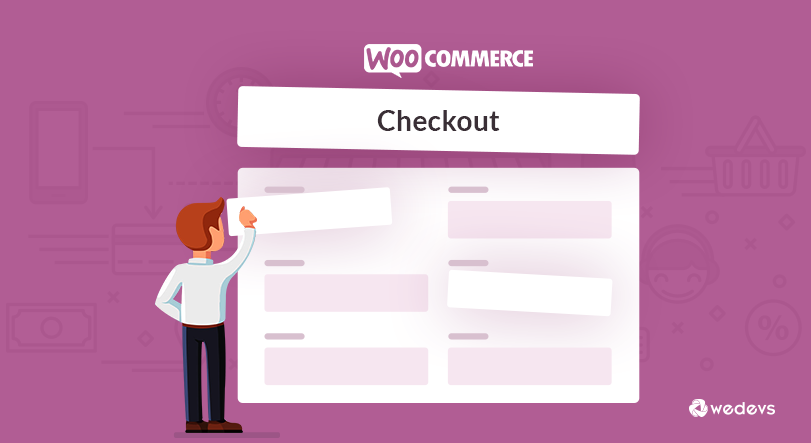
ขึ้นอยู่กับประเภทธุรกิจของคุณ ความชอบของผู้ใช้ และข้อมูลที่คุณต้องการรวบรวมจากผู้ใช้ของคุณ โปรดจำไว้ว่า แบบฟอร์มการชำระเงินที่ยาวขึ้นจะทำให้ลูกค้าไม่สามารถดำเนินการซื้อให้เสร็จสิ้นได้ คุณต้องคำนึงถึงสิ่งนี้ในขณะที่ออกแบบหน้าชำระเงินของคุณ
ไม่ได้หมายความว่าคุณจะต้องลบทุกฟิลด์ เพราะนี่ยังเป็นโอกาสที่ดีในการรวบรวมข้อมูลเกี่ยวกับลูกค้าของคุณ คุณจึงสามารถใช้สิ่งเหล่านี้เพื่อดึงลูกค้าของคุณกลับคืนมาได้ในอนาคต
ต่อไปนี้เป็นเคล็ดลับในการทำให้หน้าชำระเงินของคุณสั้น-
- ขณะที่คุณกำลังขายผลิตภัณฑ์ดิจิทัล ให้ลบฟิลด์ทั้งหมดที่เกี่ยวข้องกับการจัดส่ง เช่น ที่อยู่ รหัสไปรษณีย์ เมือง และอื่นๆ
- ซ่อนหรือลบช่องที่ไม่บังคับทั้งหมด เช่น ชื่อบริษัท
- ปิดใช้งานการตรวจสอบรหัสไปรษณีย์ของ WooCommerce เพื่อหลีกเลี่ยงความขัดแย้งในหน้าชำระเงิน
- เสนอการป้อนอัตโนมัติหากทำได้เพื่อให้การเดินทางของผู้ใช้สะดวกยิ่งขึ้น
- สำหรับสินค้าที่จับต้องได้ คุณสามารถแสดงตัวเลือกที่อยู่หนึ่งตัวเลือก ไม่ว่าจะเป็นการเรียกเก็บเงินหรือการจัดส่ง
- แทนที่จะแสดง 3 ฟิลด์ (ชื่อ ชื่อกลาง และนามสกุล) สำหรับชื่อ ให้ระบุเพียงฟิลด์เดียวสำหรับชื่อเต็ม
อีกทางหนึ่ง ทำให้กระบวนการซื้อเร็วขึ้นสำหรับลูกค้าของคุณโดยเพิ่มปุ่มซื้อด่วนของ WooCommerce ในร้านค้าออนไลน์ของคุณ
สิ่งที่คุณควรพิจารณาก่อนที่จะลบช่องชำระเงินของ WooCommerce
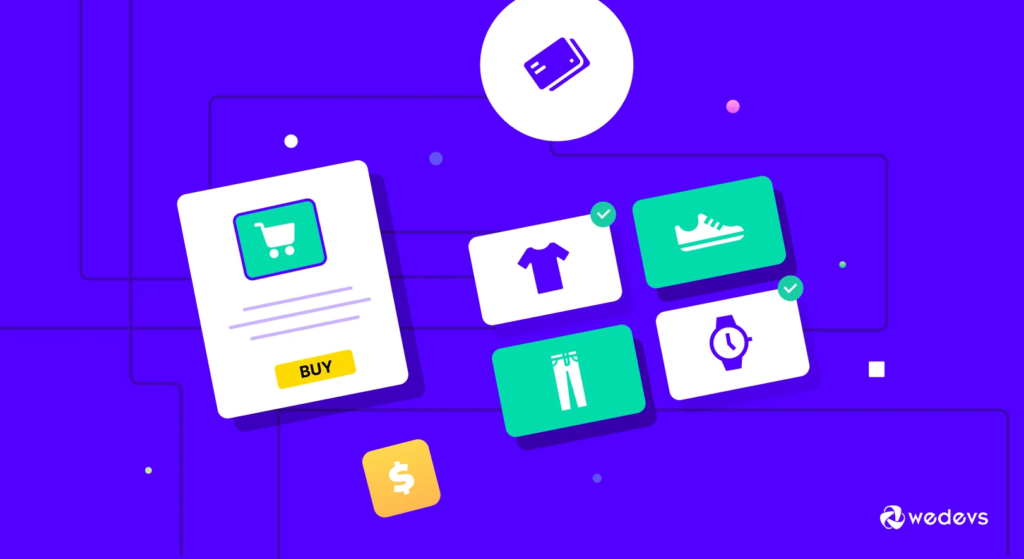
ในหัวข้อการแปลง คุณต้องยอมรับว่าการชำระเงินเป็นขั้นตอนที่สำคัญที่สุดในเส้นทางของผู้ใช้ ขั้นตอนที่ไม่จำเป็นหรือยาวอาจขัดขวางประสบการณ์ผู้ใช้ของคุณและชื่อเสียงของแบรนด์ของคุณ ส่งผลให้อัตราการแปลงต่ำเช่นกัน
ในทางกลับกัน คุณต้องการข้อมูลเกี่ยวกับลูกค้าของคุณเพื่อส่งมอบผลิตภัณฑ์ของพวกเขาให้สำเร็จ นอกจากนี้ กลยุทธ์การตลาดหลังการซื้อยังต้องการข้อมูลของลูกค้า คุณจึงเข้าถึงลูกค้าได้อย่างง่ายดายสำหรับโปรโมชันในอนาคต เนื่องจากสะดวกและคุ้มค่ากว่ามากในการโน้มน้าวใจลูกค้าที่น่าตื่นเต้นแทนที่จะเป็นคนแปลกหน้า
เมื่อพิจารณาจากสองสถานการณ์นี้ คุณควรเลือกฟิลด์ชำระเงินเพื่อแสดงในร้านค้าของคุณ
อ่านเพิ่มเติม: วิธีเพิ่มฟิลด์พิเศษในหน้าชำระเงินของ WooCommerce
คำตัดสินขั้นสุดท้ายเกี่ยวกับวิธีลบช่องชำระเงิน WooCommerce
ในฐานะผู้ค้าปลีกออนไลน์ ข้อกังวลหลักของคุณคือการรับประกันประสบการณ์ผู้ใช้ที่ดีขึ้น คุณต้องทำงานในทุกส่วนของเว็บไซต์ของคุณเพื่อสร้างลูกค้าที่มีความสุข เนื่องจากการชำระเงินเป็นหนึ่งในสถานที่ที่สำคัญสำหรับการแปลง ดังนั้นคุณจึงควรระมัดระวังมากขึ้นในการเพิ่มประสิทธิภาพส่วนนี้ของอีคอมเมิร์ซของคุณ
คุณสามารถลดความซับซ้อนของกระบวนการเช็คเอาต์ได้โดยลบฟิลด์ที่ไม่จำเป็นซึ่งไม่เกี่ยวข้องกับธุรกิจของคุณออก ความสะดวกของคุณ คุณสามารถเลือกวิธีใดก็ได้จากสามวิธีที่เราได้กล่าวถึงข้างต้น
ในกรณีที่คุณมีคำถามเพิ่มเติมเกี่ยวกับ WooCommerce คุณสามารถดูบล็อกนี้ – คำถามทั่วไปเกี่ยวกับ WooCommerce พร้อมคำตอบ
หากต้องการสอบถามเพิ่มเติม โปรดใช้ส่วนความคิดเห็นด้านล่าง
